操作系统之窗口
17信息技术教学——窗口

信息技术教学知识词语之十七窗口每当在视窗操作系统中打开一个程序、文件或文件夹时,在计算机屏幕上就会显示出一个图形结构框架,这个框就称为窗口。
由于人们在操作计算机的视窗操作系统时,窗口会经常出现的,并且还需要对窗口进行各种各样的操作。
人们通过对窗口的操作,从而达到操作控制计算机工作,以及参与计算机网络信息活动的目的。
了解窗口界面的结构,理解窗口的功能和作用,掌握打开、移动、更改和关闭窗口等一些基本操作方法和操作技巧是很重要的。
一、窗口界面虽然打开的每个程序、文件或文件夹窗口的内容各不相同,但是所有的窗口都有一些共同部分:①窗口始终显示在桌面上。
②大多数窗口都具有相同的基本部分。
典型窗口的共性部分:⒈标题栏显示程序、文件或文件夹的名称。
⒉最小化、最大化和关闭按钮这些按钮分别可以最小化(隐藏)窗口、放大窗口使其填充整个屏幕以及关闭窗口。
⒊菜单栏包含程序中可单击进行选择的项目。
⒋滚动条可以滚动窗口的内容以查看当前视图之外的信息。
⒌边框和角可以用鼠标指针拖动这些边框和角以更改窗口的大小。
其他的程序、文件或文件夹窗口,可能会具有各自特性的按钮、框、栏或选项卡和选项卡标签等。
但是,这些有着各自特性的按钮、框、栏或选项卡和选项卡标签等,通常也具有基本相同的部分和共同的操作规范。
二、移动窗口移动鼠标器时,屏幕上的鼠标指针会同步运动。
操作鼠标指针可以用来移动窗口。
当移动鼠标指针指向窗口的标题栏后,按住鼠标器左键不放,将窗口拖动到希望的位置后,释放鼠标器左键。
拖动:指向某一个项目(如:窗口、图标等),用鼠标指针移动项目,然后释放鼠标器左键。
三、调整窗口⒈窗口最大化使窗口填满整个桌面,有两种操作方法:①单击其“最大化”按钮。
(此时,“最大化”按钮的位置,系统立即自动刷新为“还原”按钮。
)②双击该窗口的标题栏。
⒉窗口还原将最大化的窗口还原到以前大小,有两种操作方法:①单击其“还原”按钮。
(此时,“还原”按钮的位置,系统立即自动刷新为“最大化”按钮。
山东专升本计算机知识点总结-2 操作系统
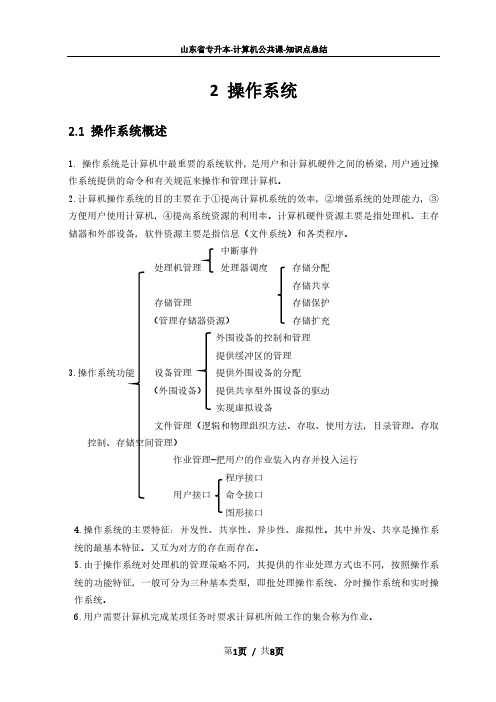
21.操作系统是计算机中最重要的系统软件,是用户和计算机硬件之间的桥梁,用户通过操作系统提供的命令和有关规范来操作和管理计算机。
2.计算机操作系统的目的主要在于①提高计算机系统的效率,②增强系统的处理能力,③方便用户使用计算机,④提高系统资源的利用率。
计算机硬件资源主要是指处理机、主存储器和外部设备,软件资源主要是指信息(文件系统)和各类程序。
中断事件处理机管理处理器调度存储分配存储共享存储管理存储保护(管理存储器资源)存储扩充外围设备的控制和管理提供缓冲区的管理3.操作系统功能设备管理提供外围设备的分配(外围设备)提供共享型外围设备的驱动实现虚拟设备文件管理(逻辑和物理组织方法、存取、使用方法,目录管理、存取控制、存储空间管理)作业管理-把用户的作业装入内存并投入运行程序接口用户接口命令接口图形接口4.操作系统的主要特征:并发性、共享性、异步性、虚拟性。
其中并发、共享是操作系统的最基本特征。
又互为对方的存在而存在。
5.由于操作系统对处理机的管理策略不同,其提供的作业处理方式也不同,按照操作系统的功能特征,一般可分为三种基本类型,即批处理操作系统、分时操作系统和实时操作系统。
6.用户需要计算机完成某项任务时要求计算机所做工作的集合称为作业。
7.作业管理的主要任务是把用户的作业装入内存并投入运行,一旦作业进入内存,就称为进程。
8.分时操作系统采用时间片轮转方式处理服务请求,并通过交互式在终端上向用户显示结果。
9.分时操作系统具有多路性、交互性、独占性和及时性的特征,它将CPU的运行时间划分成若干个片段,称为时间片。
操作系统以时间片为单位,轮流为每个终端用户服务。
10.实时操作系统对外部请求在严格的时间范围内作出反应,具有高可靠性和完整性。
11.根据在同一时间使用计算机和用的多少,操作系统又可以分为单用户操作系统和多用户操作系统;如果用户在同一时间可以运行多个应用程序(每个应用程序被称作一个任务).则这样的操作系统称为多任务操作系统。
窗口图形操作系统的简单操作.

窗口图形操作系统的简单操作2.1 认识Windows98的窗口——了解Windwos窗口的基本组成;会对应用窗口打开和关闭;掌握窗口的移动、改变大小、最大化、最小化、还原等操作。
2.2 文件和文件夹——了解文件、文件夹和文件类型的概念;会识别常用的文件类型;会在桌面上建立并命名一个新文件夹。
2.3 用好“我的电脑”——会使用“我的电脑”查看软盘、硬盘、光盘中的内容;会复制和格式化软盘并将硬盘或光盘上的文件复制到软盘上;掌握更改文件名和删除文件的操作。
模块3 用计算机制作板报3.1 走进板报编辑部Word2000——掌握Word2000的打开与关闭;识记窗口的基本组成;学会常用工具按钮的使用。
3.2 输入板报中的文字——掌握文字及符号录入;学会新建、保存、打开、关闭Word2000文档;会对Word文档进行修改、删除、移动和复制等操作;会使用撤销操作或恢复操作。
3.3 把文字变得更漂亮——学会改变字的大小、字体、颜色、文字格式;会插入艺术字并改变艺术字的大小和位置。
3.4 制作简单的表格——会制作简单的表格;会在表格中输入文字;会对表格进行修改与调整;掌握表格的自动套用格式。
3.5 在板报里画一些简单的图画——掌握版面大小设置;学会使用绘图工具绘制简单图形;会改变图形的大小、位置;会使用调色板改变、填充图形的颜色。
3.6 让板报变得图文并茂——学会在板报中插入剪贴画和图片;调整图片大小、位置和周围文字的排版方式;学会使用文本框。
3.7 把板报打印出来——会打印预览、打印板报。
模块4 网络的简单应用4.1 神通广大的因特网——了解因特网的概念和功能;掌握常用网络术语;学会拨号上网。
4.2、到网上去看动画片——了解WWW基本知识;认识IE浏览器及使用;方法;会查看刚刚浏览过的网页、会用网址浏览网站。
4.3 因特网上的福尔摩斯搜索器——了解搜索器的概念及常用搜索器;会用搜索器分类查找网站或网页;会用关键词搜索网站或网页。
windows的基本操作方法
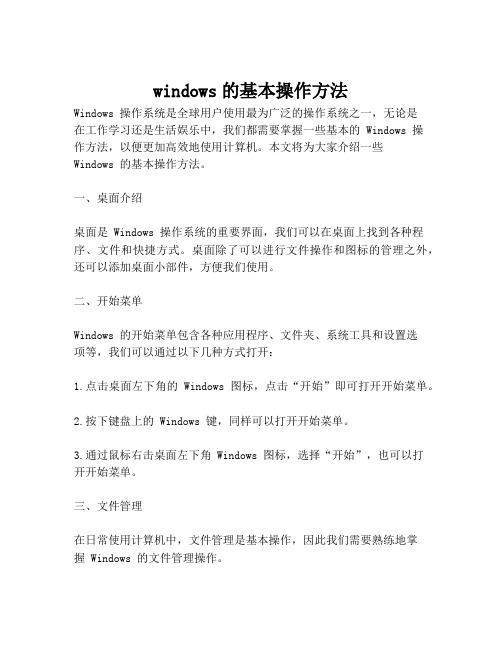
windows的基本操作方法Windows 操作系统是全球用户使用最为广泛的操作系统之一,无论是在工作学习还是生活娱乐中,我们都需要掌握一些基本的 Windows 操作方法,以便更加高效地使用计算机。
本文将为大家介绍一些Windows 的基本操作方法。
一、桌面介绍桌面是 Windows 操作系统的重要界面,我们可以在桌面上找到各种程序、文件和快捷方式。
桌面除了可以进行文件操作和图标的管理之外,还可以添加桌面小部件,方便我们使用。
二、开始菜单Windows 的开始菜单包含各种应用程序、文件夹、系统工具和设置选项等,我们可以通过以下几种方式打开:1.点击桌面左下角的 Windows 图标,点击“开始”即可打开开始菜单。
2.按下键盘上的 Windows 键,同样可以打开开始菜单。
3.通过鼠标右击桌面左下角 Windows 图标,选择“开始”,也可以打开开始菜单。
三、文件管理在日常使用计算机中,文件管理是基本操作,因此我们需要熟练地掌握 Windows 的文件管理操作。
1.文件的打开、复制、剪切和删除等操作:选中需要操作的文件或者文件夹,然后右击选择对应操作即可。
2.文件的查找和搜索:在文件夹中使用快捷键“Ctrl + F”,或者在开始菜单中打开“搜索”,可以进行文件的查找和搜索。
3.文件的排序和显示:在文件夹中选择“查看”,可以进行文件的排序和显示模式的选择。
四、窗口管理在 Windows 中,我们可以同时打开多个程序和窗口,因此窗口的管理也是基本操作之一。
1.最小化和还原窗口:最小化可以让窗口缩小到任务栏中,还原可以让窗口从任务栏中恢复到原大小。
2.关闭窗口:点击窗口右上角的“X”图标,或者使用快捷键“Alt + F4”,可以关闭当前窗口。
3.拖动和调整大小:在窗口标题栏中拖动可以改变窗口的位置,拖动边框可以改变窗口的大小。
五、系统设置Windows 提供了丰富的设置和选项,以便我们进行个性化设置和优化操作系统。
Windows XP 操作系统

Windows XP 操作系统实训1 Windows XP桌面与窗口的基本操作实训的任务和要求1. Windows XP桌面的基本操作。
1)认识桌面,了解其主要功能和特点。
2)熟练掌握桌面的基本操作。
2. Windows XP窗口的基本操作。
1)了解Windows窗口的基本结构和功能。
2)熟练掌握窗口的基本操作。
实训内容及过程1. 桌面基本操作1)认识Windows XP桌面,了解桌面上的常见图标。
2)桌面图标的设置。
(1)将“网上邻居”的图标改为“”。
步骤:①在桌面空白处单击鼠标右键,在弹出的快捷菜单中选择“属性”命令,打开“显示属性”对话框。
②在“显示属性”对话框中选择“桌面”选项卡,如图2-1所示。
③单击“桌面”选项卡中的“自定义桌面”按钮,打开“桌面项目”对话框。
④选择“桌面项目”对话框的“常规”选项卡,如图2-2所示。
在“桌面图标”选项组中选中“网上邻居”的图标,单击“更改图标”按钮,打开“更改图标”对话框,如图2-3所示。
⑤在“更改图标”对话框的“从以下列表选择一个图标”列表框中选择“”图标,单击“确定”按钮,返回“桌面项目”对话框。
⑥单击“确定”按钮,返回“显示属性”对话框。
⑦单击“确定”按钮,完成图标修改设置。
(2)排列桌面图标。
分别按“类型”、“名称”排列桌面图标。
步骤:在桌面空白处单击鼠标右键,在弹出的快捷菜单中选择“排列图标”→“类型”或“名称”命令。
(3)在桌面为画图程序添加快捷方式图标。
方法一:①在桌面空白处单击鼠标右键,在弹出的快捷菜单中选择“新建”→“快捷方式”,打开“创建快捷方式”对话框,如图2-4所示。
图2-3 “更改图标”对话框 图2-4 “创建快捷方式”对话框图2-1 “桌面”选项卡图2-2 “桌面项目”对话框②在创建快捷方式”对话框的“请键入项目的位置”文本框中键入画图程序的位置“C:\WINDOWS\system32\mspaint.exe ”,也可以单击“浏览”按钮,在打开的“浏览文件夹”窗口中依次单击“”→“”→“”→“”→“”→“”→“”,如图2-5所示。
实验1Windows基本操作

实验一 Windows基本操作【实验目的与要求】1.掌握并熟悉Windows XP界面,如何进入Windows XP;2.掌握并熟悉Windows XP的窗口操作以及存储体系;3.掌握并熟悉Windows XP的常用操作;4.熟练掌握控制面板、任务管理器和系统工具的使用。
【实验内容】1.如何进入Windows XP;2.Windows XP的窗口操作、存储体系简介;3.Windows XP的常用操作;4.控制面板、任务管理器和系统工具的使用。
【实验课时】4学时【实验步骤】第一、进入Windows XP一:登陆Windows XP开机后等待计算机自行启动到登陆界面,如果计算机系统本身没有设密码的用户,系统将自动以该用户身份进入Windows XP系统;如果系统设置了一个以上的用户并且有密码,用鼠标单击相应的用户图标,然后从键盘上输入相应的登陆密码并按回车键就可以进入Windows XP系统。
二:Windows XP桌面Windows XP的桌面由桌面图标,任务栏和语言栏三部分组成。
(1)桌面图标①桌面图标就象图书馆的书签一样,每一个图标都代表着一个常用的程序,文件,文件夹。
如“我的电脑”,“我的文档”,“网上邻居”,“回收站”,文件,文件夹和一些应用程序的快捷启动图标。
如果是安装系统后第一次登陆系统的话桌面的右下角只有一个回收站的图标。
②桌面的操作:在桌面空白处右单击鼠标就会出现如图:③移动鼠标到菜单上,相应的命令颜色就会发生变化。
命令后面有黑色小三角代表该命令后面还有子命令。
灰色命令代表当前不可用。
排列图标:当鼠标移动到该命令上边的时候,它的子命令就会自动展开,单击不同的命令选项就会使桌面上的图标按不同的方式进行排列。
刷新:刷新的本质含义是将电容器充电的一个过程,在这里我们可以将这个过程理解为让系统处于一个“清醒”的状态。
撤消删除:指取消刚刚执行删除操作。
图形属性:主要用来设置系统的图形模式,与主板相关。
窗口名词解释

窗口名词解释窗口是计算机操作系统中的一个术语,通常指的是用户与操作系统或应用程序之间进行交互的界面部分。
窗口可以包含各种不同的元素,如标题栏、菜单栏、工具栏、按钮、文本框、图像等,用于展示和接受用户的输入、命令和反馈。
窗口的核心功能是将计算机上的信息和任务可视化,并提供一种交互式的操作方式。
通过窗口,用户可以同时运行多个程序或应用,将它们分别放置在屏幕上的不同位置,方便用户在不同任务之间进行切换和操作。
窗口通常具有以下几个要素:1. 标题栏:位于窗口的顶部,用于显示窗口的标题。
标题栏通常包含最小化、最大化、还原和关闭按钮,以及窗口的图标和菜单。
2. 菜单栏:通常位于窗口的顶部或者应用程序的顶部,用于显示各种命令和选项。
用户可以通过菜单栏选择不同的菜单项来执行特定的操作。
3. 工具栏:位于窗口的顶部或者应用程序的底部,用于快速访问一些常用的功能和工具。
工具栏通常包含按钮和图标,用户可以通过点击这些按钮和图标进行相应的操作。
4. 内容区域:位于窗口的中央部分,用于显示和编辑具体的内容。
内容区域通常可以显示文本、图像、视频等不同类型的信息。
5. 状态栏:通常位于窗口的底部,用于显示与当前操作或状态相关的信息,如文件大小、操作进度等。
窗口的使用使得用户可以同时进行多个任务,提高了用户的工作效率。
用户可以通过拖拽、调整窗口的大小和位置,将不同的窗口排列在屏幕的不同位置,方便进行多任务操作。
同时,窗口还提供了快捷键、右键菜单等操作方式,进一步简化和加速用户的操作步骤。
窗口还可以有不同的类型和功能,如模态窗口(Modal Window)和非模态窗口(Modeless Window)、对话框(Dialog Box)等。
模态窗口是指在打开窗口时,用户只能与该窗口进行交互,不能与其他窗口进行交互;非模态窗口则允许用户在打开窗口的同时与其他窗口进行交互。
对话框是一种特殊类型的窗口,用于显示特定的信息或提供特定的操作选项,例如打开文件对话框、保存文件对话框等。
windows操作系统简介
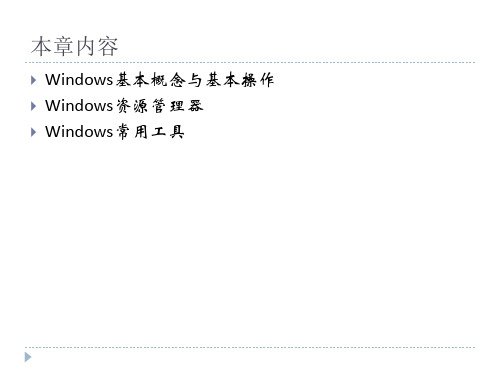
⑴
剪贴板 程序1 程序2
……
⑵
剪贴板
剪贴板操作:
➢ 菜单中的“剪切”、“复制”和“粘贴”命令 ➢ 使用快捷键Ctrl+x、 Ctrl+c、 Ctrl+v
➢ 以图形方式存放“屏幕”信息
➢ 复制整个屏幕到剪贴板:Printscreen ➢ 复制当前窗口到剪贴板:Alt+Printscreen
标记。 :通常标识一组相似命令中被选定的命令,再次单击该
命令会取消 标记。 灰色菜单项:表示该命令目前不可使用。 菜单项中被括号包含的字母:表示可以通过键盘上对应的
字母键来执行此命令 菜单项前的图标符号:表示该命令有相应的工具按钮。
20
窗口、菜单与对话框
对话框 ➢ 选项卡 ➢ 文本框 ➢ 列表框 ➢ 下拉列表框 ➢ 单选按钮 ➢ 复选按钮 ➢ 命令按钮
➢ 第一个操作系统到底是谁,很难界定 ➢ Unix 1969年 ➢ CP/M 1974年(有人说它才是第一个操作系统) ➢ DOS 1980年 ➢ Mac OS 1984年 ➢ Windows 1985年 ➢ Linux 1991年 ➢ Android 2007年
Windows简介
Windows的发展
文件名由两个部分组成:主文件名和扩展名,主文件 名和扩展名由分隔符“.”分开
构成主文件名的字符串中,不能包含以下8个字符: / \: * ? < > |
构成文件名的字符是不区分大小写的
在中文Windows操作系统中,可以使用汉字做为文件 的名称
文件名中可以使用多个分隔符,只有最后一个分隔符 被认为是主文件名和扩展名的分隔符
选取文件(夹)
- 1、下载文档前请自行甄别文档内容的完整性,平台不提供额外的编辑、内容补充、找答案等附加服务。
- 2、"仅部分预览"的文档,不可在线预览部分如存在完整性等问题,可反馈申请退款(可完整预览的文档不适用该条件!)。
- 3、如文档侵犯您的权益,请联系客服反馈,我们会尽快为您处理(人工客服工作时间:9:00-18:30)。
计算机应用基础课教案(首页)(代号A-3)审阅签名:计算机应用基础课教案(代号A—4)(说明:以练习来巩固加深上节课所学的几个知识点。
)1、下面是操作系统的是()。
A、WordB、“画图”程序C、文字处理软件D、Windows2、Windows是一种()操作系统。
A、图形界面、单任务B、字符界面、单任务C、图形界面、多任务D、字符界面、多任务3、在Windows的“开始”菜单中,如果某菜单项后面有黑三角符号则表示()。
A、该菜单不能操作B、选用该菜单会出现对话框C、该菜单有级联菜单D、可用组合键来执行此菜单命令4、在Windowsxp系统中,桌面上的任务栏()。
A、只能固定在桌面的底部B、只可以在桌面上移动位置,但不能改变大小C、可以改变大小,不能在桌面上移动D、既可以移动位置,也可以改变大小5、在Windows xp系统中,中英文输入法之间切换使用()键。
A、Alt + ShiftB、Ctrl + SpaceC、Ctrl + ShiftD、Enter二、[导入新课] (5mins)Windows是一个多任务图形用户界面的操作系统,系统的操作主要是对图标、窗口、菜单和对话框的操作。
因此,我们必须要了解窗口、对话框等是什么,它们由哪几个部分组成的,我们又可以对它们进行什么操作。
三、[知识点讲授] (65mins)1、窗口:在windows下,当多个窗口打开时,默认情况下,当前操作的窗口标题栏的颜色呈深蓝色,为活动窗口;其他窗口为浅蓝色,为非活动窗口。
(1)窗口的组成:图 1主要分四个部分:上部为标题栏、菜单栏、工具栏,下部为状态栏,左边为信息区,右边为工作区。
图 1A、标题栏:位于窗口最上边,标题栏最左边是窗口图标,也就是控制菜单按钮,它的作用是①使用户很快识别窗口②起控制窗口的作用。
单击图标会弹出控制菜单。
窗口图标的右边是窗口标题,即窗口的文字识别。
标题栏最右边有三个按钮:最大化/向下还原、最小化、关闭按钮标题栏两个重要的作用:①当窗口没有达到最大化时,用鼠标的左键拖动窗口的标题栏可以移动窗口,否则不能移动窗口;②双击它可使没有达到最大化的窗口最大化,或者使已经最大化的窗口还原为原来的大小。
B、菜单栏:位于标题栏的下面,菜单栏中有多哥菜单项,单击菜单项,会展开其所属的下拉菜单,如图2命令名称显示为灰色,表示当前不可使用;命令名称为黑色,表示可以使用;命令后面有“…”的,单击后将弹出对话框;命令名的后面有黑三角的,表示该命令有级联菜单;命令名前有”√”的,表示该命令正在起作用,C、工具栏:包括一些常用的功能按钮,当需要使用时,直接单击即可。
D、地址栏:可以显示或隐藏。
方法:选择“查看”菜单的“工具栏”命令的子命令“地址栏”。
在地址栏的文本框输入一网址,按回车键即可连接该网址的状态,而不用事先打开IE。
利用地址栏还可以浏览本地资源,查找磁盘、文件夹。
E、状态栏:位于窗口的最下面,用来显示状态和提供信息。
状态栏不是窗口的必须部分,在“查看”菜单中的命令“状态栏”前有“√”,状态栏才出现,否则不出现。
F、边和角:窗口的四个边框和四个角落。
在窗口没有达到最大化时,当鼠标的光标移动到窗口的边框或角落时,光标就变成调整大小光标状态,拖动光标,可以改变窗口的大小。
G、工作区:窗口中用户可以使用的部分H、滚动条:分垂直滚动条和水平滚动条两种,利用滚动条可以浏览工作区的内容。
滚动条是否出现是有条件的,如果工作区容纳的内容超出当前窗口宽度/高度,就会出现水平/垂直滚动条。
I、信息区:分为三个区域:一是“系统任务”,例如在窗口中选择文件或文件夹,可以利用任务区执行复制、移动、删除、重命名等任务;二是“其他位置”,通过选项切换到其他窗口;三是“详细信息”,可以了解选择对象的详细信息。
(2)窗口的操作:windows的很多操作都是在窗口中进行的,因此,窗口的操作很重要。
①窗口的打开(方法)◆双击图标,一打开窗口。
◆选择一个图标,使其反像显示,再按回车键,可以打开窗口。
◆右键单击一个图标,弹出快捷菜单,在该菜单中选择“打开”也可以打开窗口。
◆如果图标在某一个窗口中,选中图标后,选择窗口的“文件”菜单的“打开”命令也可以打开一个窗口。
练习:在桌面上打开“我的电脑”窗口。
②窗口的移动(方法)◆将鼠标的光标移动到窗口标题栏上,按住左键将窗口拖动到新的位置后释放。
◆打开窗口控制菜单按钮,选择“移动”命令,鼠标的光标自动跳到窗口的标题栏上,且变成形状,将窗口拖曳到需要的位置后,释放鼠标左键。
③窗口大小的改变(方法)◆将鼠标的光标指向窗口的边框货角落,光标变成大小光标,按住鼠标左键拖动窗口边框或角落。
当拖动边框时只能改变窗口的高度或宽度,而拖动窗口的角落,可以同时改变窗口的高度和宽度。
◆打开窗口的控制菜单,选择“大小”命令,光标变成形状,按住左键拖动改变窗口到所需要大小后,释放鼠标左键。
④窗口的最大化、还原、最小化:窗口标题栏最右边当窗口没有达到最大化时,单击“最大化”按钮,可以使窗口最大化。
当窗口已经达到最大化时,“最大化”按钮变成“向下还原”按钮,单击该按钮可以使窗口回复原来的大小。
单击窗口“最小化”按钮,可以使窗口最小化,只在任务栏显示一个浅蓝色的窗口名称按钮。
窗口最小化与关闭有本质的区别:窗口最小化,应用程序在后台运行;窗口关闭,应用程序不再运行。
练习:利用窗口标题栏使没有达到最大化的“我悳电脑”窗口达到最大化。
⑤窗口的排列当桌面上打开多个窗口的时候,只有一个是活动窗口,其他窗口是非活动窗口。
窗口的排列方式有三种:◆层叠◆横向平铺◆纵向平铺操作方法:右键单击任务栏的空白处,弹出快捷菜单,菜单中有层叠窗口、横向平铺窗口和纵向平铺窗口选项。
⑥窗口的关闭:关闭windows窗口有很多种方法。
◆单击控制菜单按钮,弹出菜单,在菜单中选择“关闭”,可◆双击控制菜单按钮,可以关闭窗口。
◆单击“文件”菜单的“关闭”命令,可以关闭窗口。
◆按组合键,可以关闭活动窗口。
◆单击窗口“关闭”按钮,可以关闭窗口。
◆右键单击窗口标题栏,出现快捷菜单,在菜单中选择“关闭”命令。
◆在任务栏上右键单击窗口在任务栏上的按钮,在快捷菜单练习:1)利用窗口的控制菜单关闭“我的电脑”窗口。
2)通过窗口菜单关闭当前窗口“画图”。
2、对话框的组成及操作(1)对话框的组成,如图图 3图 4A、标题栏:标题栏左边是对话框的名称,右边为“问号”和“叉号”按钮。
单击“问号”,鼠标的光标变成,利用它单击需要提供帮助的对象,系统会提供帮助信息;单击“叉号”,关闭对话框。
B、命令按钮:有“确定”、“取消”、“应用”按钮,通常出现在对话框的右边或下边。
选择“确定”按钮,系统会立即执行对话框的设置,同时关闭对话框;选择“取消”,对话框的设置就会被取消,关闭对话框。
“应用”按钮,单击它,执行对话框的设置,但不关闭对话框。
C、文本框:在此可输入我脑子或执行命令所需要信息的框。
D、列表框:在此种含有一列可提供选择的项目,如果一列放不下,会出现滚动条,利用滚动条可以浏览全部项目,单击要选择的项目来选择。
E、下拉式列表框:含有一列可提供选择的项目,打击它右边的下拉按钮,打开下拉式列表框,单击要选择的项目来选择。
F、单选按钮:是一系列功能互斥的圆按钮,同一时间只能选择一项,并且必须选择一项。
G、复选框:具有打开或关闭功能。
方框里有“√”,表示该功能已选,否则没设置该功能。
若果有一组复选框,可以全选或全不选,也可以选择其中的一个或几个。
H、数字增选框:改变框内数字的大小。
I、选项卡:一个选项卡对应一个主题信息,单击选项卡标题,可以切换选项卡。
(2)对话框的操作:用户可以移动或在对话框里进行相应的选择操作。
练习:1)利用“显示属性”对话框为桌面设置背景“Bliss”。
2)利用“显示属性”对话框,将桌面设置为“显示大图标”。
3、窗口与对话框的区别窗口是可以移动和改变大小的;而对话框只能被移动,不能改变大小。
4、应用程序的使用◆通过快速启动区:任务栏上的快速启动。
◆通过【开始】菜单◆打开程序文件◆打开文档文件◆打开快捷方式:如果某应用程序在桌面或其他地方创建了快捷方式,双击该快捷方式即可打开此应用程序。
5、任务管理器的使用在windows系统运行过程中,有时会出现系统死机或程序不响应的情况。
这时可以利用“任务管理器”提供的运行程序和进程的相关信息进行处理,可以查看正在运行程序的状态,结束停止响应的程序。
打开“任务管理器”的方法:◆右单击“任务栏”的空白处,在快捷菜单中选择“任务管理器”。
◆使用Ctrl+Alt+Del组合键。
◆使用Ctrl+Shift+Esc组合键利用以上方法均可打开“任务管理器”窗口,如图5练习:利用打开“任务管理器”的三种方法打开“任务管理器”。
四、【总结】(5mins)(1)窗口的组成部分:标题栏、菜单栏、工具栏、信息区、工作区和状态栏(2)对话框的组成部分:标题栏、复选框、命令按钮、文本框、下拉式列表框等。
(3)窗口与对话框的区别:窗口可以移动也可以改变大小;而对话框只能移动而不能改变大小。
(4)任务管理器的打开方式:A、右单击“任务栏”的空白处,在快捷菜单中选择“任务管理器”。
B、使用Ctrl+Alt+Del组合键。
C、使用Ctrl+Shift+Esc组合键五、【作业】 (10mins)(1)当windows的窗口已经达到最大化时,其窗口的控制菜单中的“移动”和“大小”选项是()。
A、黑色的B、灰色的C、不存在的D、可以执行的(2)windows系统的对话框()。
A、标题栏上有控制菜单按钮B、有状态栏C、标题栏上有最大化按钮D、有命令按钮(3)当一个应用程序窗口最小化而不在桌面上显示的时候,该应用程序()。
A、在后台工作B、暂停运行C、继续在前台运行D、终止运行(4)要想在windows的窗口中显示工具栏,应在窗口的“查看”菜单的“工具栏”命令的子命令中选择()。
A、地址栏B、自定义C、标准按钮D、链接(5)在windows中不能运行一个应用程序的操作是()。
A、在“资源管理器”中选择该应用程序图标B、左键双击桌面上该应用程序的快捷方式图标C、在“开始”菜单的“所有程序”级联菜单中找到此程序名称并单击D、利用“开始”菜单的“运行”命令。
